Как обновить windows 7 на Windows 10 через Media Creation Tool
Этот способ позволит не только перенести данные из Windows 7 в Windows 10 но и перейти на более новую систему
Скачать помощник обновлений Media Creation Tool — эта та утилита обновит и перенесет данные
Запустить обновление — дождаться скачивания образа Windows 10
Настроить перенос данных (утилита предложит вам три варианта переноса — личные данные, параметры системы и программы)
Активировать Windows 10 — завершающим этапом будет активация Windows 10
Использовать Windows Easy Transfer
Однако, поскольку Windows Easy Transfer отсутствует в Windows 10, необходимо выполнить несколько дополнительных действий для переноса данных и файлов на новый компьютер.
Вот как вы можете легко перенести файлы Windows 7 в Windows 10:
На компьютере с Windows 7
Запустите мастер Windows Easy Transfer
- Подключите пустой USB-накопитель к компьютеру с Windows 7
- Нажмите кнопку » Пуск «, введите WINDOWS EASY TRANSFER в поле поиска внизу, щелкните Windows Easy Transfer в результатах поиска (или нажмите Enter ).

Как сохранить личные файлы и программы при обновлении с Windows 7 до Windows 10, восстановлении 10
Это запустит мастер Windows Easy Transfer и откроет экран приветствия. Этот инструмент можно использовать как для копирования ваших данных и файлов со старого компьютера, так и для переноса их на новый.
Выберите способ передачи

Нажмите кнопку «Далее» в окне приветствия, а затем выберите предпочитаемый способ передачи на следующем экране ( например , внешний жесткий диск или USB-накопитель ). Это сообщает Windows Easy Transfer о методе передачи, который вы предпочитаете использовать. Хотя вы можете выбрать кабель Easy Transfer или сетевой вариант, первый требует, чтобы вы купили выделенный кабель, а второй требует, чтобы как на старом, так и на новом компьютерах было установлено средство Windows Easy Transfer, что неприменимо в этом случае.
Выберите тип вашего компьютера

Нажмите » Это мой старый компьютер » в следующем окне. Это сообщает Windows Easy Transfer , что это компьютер, с которого вы хотите передать файлы. Когда вы выбираете эту опцию, инструмент начинает сканировать ваш компьютер на наличие файлов, которые он может перенести, и оценивает размер передаваемых данных.
Защитите свои резервные копии данных
Нажмите «Далее» после завершения процессов сканирования и оценки, введите и еще раз введите надежный пароль в полях «Пароль» и «Подтверждение пароля» в следующем окне и нажмите «Сохранить». Этот пароль защищает файлы и данные, которые Windows Easy Transfer создает резервные копии для переноса.
Создайте резервную копию файлов

Выберите внешнее хранилище (в данном примере USB-накопитель), на котором вы хотите сохранить переносимые файлы, нажмите » Сохранить » и еще раз нажмите » Сохранить » . Начнется резервное копирование ваших данных и файлов на выбранный носитель. Ваши данные резервируются в виде файла с именем по умолчанию и расширением .MIG. Хотя вы можете изменить имя файла, нет ничего плохого в том, чтобы оставить его без изменений, так как это единственная резервная копия, которую вы, вероятно, создаете. Кроме того, в зависимости от размера данных, резервное копирование которых должно выполняться инструментом, процесс может занять некоторое время.
Примечание. Если вы выбрали другой метод передачи, вам будут показаны другие контекстные экраны для продолжения процесса передачи.
Закройте мастер
Нажмите » Далее » на экране, который появится после резервного копирования данных, еще раз нажмите » Далее » на экране » Ваш файл передачи завершен » и нажмите » Закрыть » на следующем экране. Это закроет мастер Windows Easy Transfer.
Скопируйте средство переноса данных Windows
Откройте проводник на панели быстрого запуска , нажмите » Компьютер » на панели навигации слева, перейдите в C:WindowsSystem32 , скопируйте папку migwiz , перейдите на внешнее хранилище (в данном примере USB-накопитель) и вставьте папку migwiz. в любом месте в нем. Это скопирует файлы средства Windows Easy Transfer во внешнее хранилище. Этот шаг важен, потому что Windows 10 не поставляется с инструментом Windows Easy Transfer, и во избежание загрузки можно безопасно и легко скопировать файлы из самой Windows 7.
Примечание. После успешного копирования папки migwiz вы можете безопасно отключить внешнее хранилище от ПК с Windows 7.

На компьютере с Windows 10
Запустите мастер переноса данных Windows. Подключите внешнее хранилище, содержащее файлы Windows 7 и папку migwiz , к компьютеру с Windows 10, откройте внешнее хранилище, перейдите в папку migwiz , дважды щелкните файл migwiz.exe и нажмите » Да » на Блок управления учетными записями пользователей . Запустится мастер переноса данных Windows и откроется экран приветствия.
Выберите метод передачи
Нажмите » Далее » на экране приветствия и выберите «Внешний жесткий диск или флэш-накопитель USB » на следующем экране. Это сообщает инструменту, что вы хотите использовать внешний жесткий диск для переноса данных. После выбора мастер перенесет вас в следующее окно.
Выберите метод передачи

Нажмите » Далее » на экране приветствия и выберите «Внешний жесткий диск или флэш-накопитель USB » на следующем экране. Это сообщает инструменту, что вы хотите использовать внешний жесткий диск для переноса данных. После выбора мастер перенесет вас в следующее окно.
Выберите файл резервной копии и перенесите данные.
Перейдите, найдите и откройте внешний носитель (в данном примере USB-накопитель), содержащий данные Windows 7, выберите файл резервной копии на носителе, нажмите » Открыть » и введите пароль файла резервной копии в поле поле на следующем экране, нажмите » Далее » и нажмите » Передать » на следующем экране. Это перенесет ваши файлы и данные Windows 7 на ваш компьютер с Windows 10. В зависимости от размера ваших данных процесс передачи может занять некоторое время.
Закройте мастер переноса данных Windows.
Нажмите » Закрыть» после завершения процесса переноса. Это закроет мастер Windows Easy Transfer . Кроме того, вы можете нажать » Просмотреть, что было перенесено» или «Просмотреть список программ, которые вы, возможно, захотите установить на новый компьютер» , чтобы просмотреть перенесенные файлы или установить рекомендуемые программы соответственно.
Источник: www.thevista.ru
Перенос 1с 7.7 на windows 10
Microsoft не стоит на месте так же как и 1С. На сегодняшний день microsoft всеми правдами и не правдами заставляет всех переходить на windows 10. В магазинах компьютерной техники все меньше станций и ноутбуков с 32-х битной системой.
Нам очень часто задают вопрос о том, будет ли работать 1с 7.7 на новом компьютере и как ее туда перенести. Все не так сложно как кажется. Для начала скопируем на съемный носитель базы 1с 7.7, которые необходимо перенести на новый компьютер. Пути к базам можно узнать при запуске ярлыка 1с 7.7.

Далее нам необходимо перенести саму платформу. Идем на системный диск (Скорее всего диск С), заходим в programm files и копируем на съемный носитель папку 1Cv77.
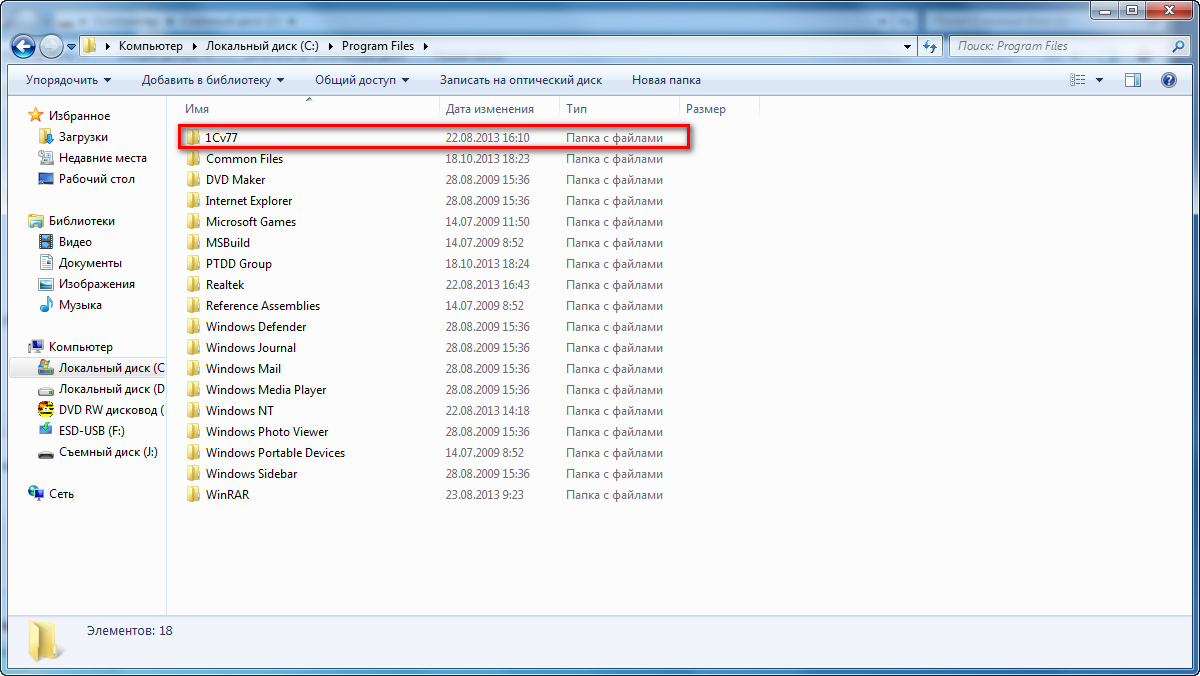
Запускаем новый компьютер и копируем базы в место, которое вы определили под них и запоминаем путь.
Переходим в системный раздел windows (диск С) далее Program Files (x86) и копируем сюда папку 1Cv77
Далее заходим в эту папку и находим папку BIN 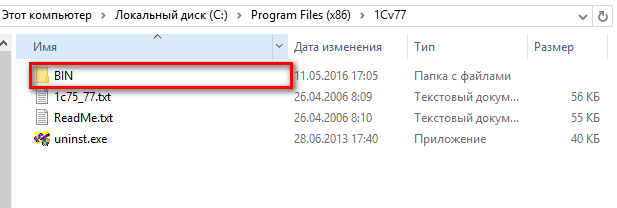 в ней ищем исполняемый файл 1cv7l. exe .
в ней ищем исполняемый файл 1cv7l. exe . 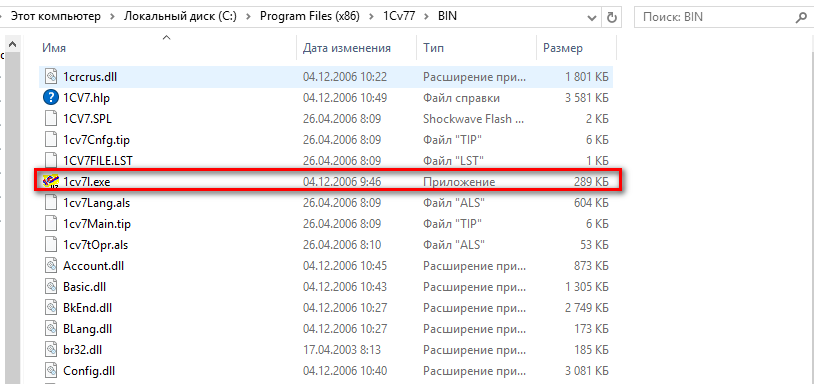 Создаем ему ярлык на рабочем столе и запускаем.
Создаем ему ярлык на рабочем столе и запускаем.
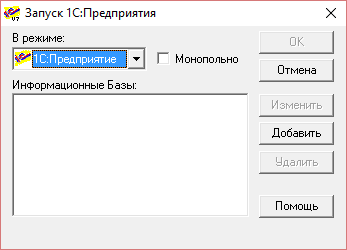
Сейчас у нас тут пусто, поэтому покажем платформе где находятся базы. Помните я говорил запомнить путь к базам 1С7.7? Вот теперь нам необходимо до него дойти. Нажимаем добавить, называем базу и переходим к месту хранения базы 1с нажав на три точечки. Вам необходимо просто зайти в папку с базой и нажать ОК. 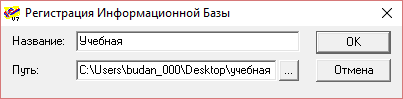
При первом запуске базы может возникнуть такая ошибка, 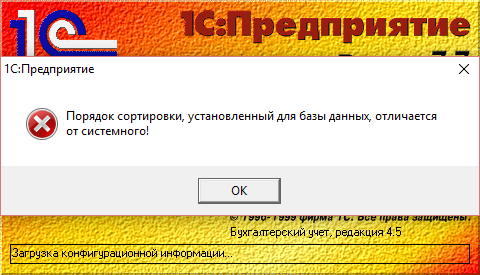 но не унываем, а запускаем базу 1с 7.7 в режиме конфигуратор.
но не унываем, а запускаем базу 1с 7.7 в режиме конфигуратор. 
Далее идем в «Администрирование» далее «Кодовая страница таблиц ИБ» выбираем «+ текущая системная установка» жмем ОК. 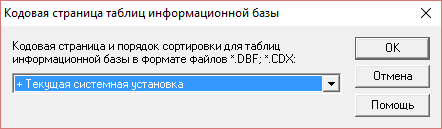
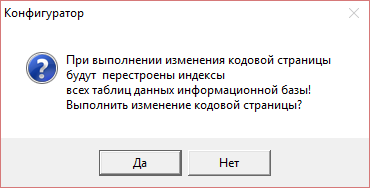 Жмем да. Ждем.
Жмем да. Ждем.
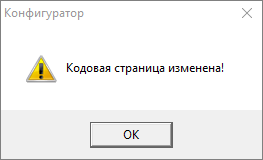 Все база готова запускаем в режиме «Предприятие». Все база работает. Но может возникнуть следующая ситуация
Все база готова запускаем в режиме «Предприятие». Все база работает. Но может возникнуть следующая ситуация 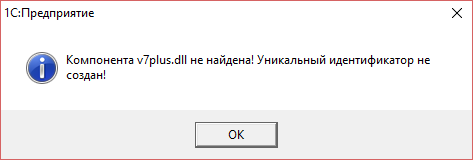
Нам необходимо найти файл V7Plus. dll . Можно попробовать через поиск. Скорее всего он хранится у вас в базе. 
 Кликнем правой кнопкой мыши по нему и заходим в свойства. В поле объект прописываем «regsvr32» нажимаем применить и ОК.
Кликнем правой кнопкой мыши по нему и заходим в свойства. В поле объект прописываем «regsvr32» нажимаем применить и ОК. 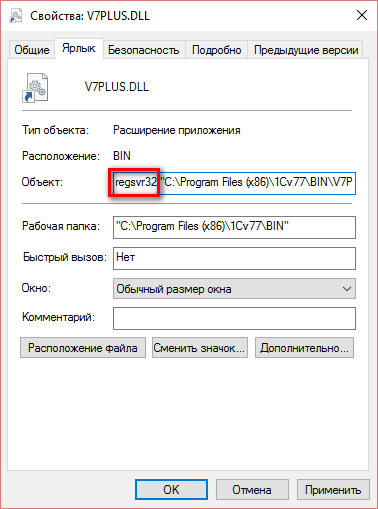
 Теперь запускаем от имени администратора (правой кнопкой мыши «Запустить от имени администратора») и все библиотека зарегистрирована.
Теперь запускаем от имени администратора (правой кнопкой мыши «Запустить от имени администратора») и все библиотека зарегистрирована. 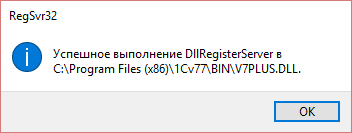 Эту проблему мы устранили.
Эту проблему мы устранили.
Если при переносе у вас появились другого рода ошибки пишите в комментариях. Будем разбираться
Источник: vc-bsoft.ru
Как перенести программу с виндовс 7 на виндовс 10
Все что вы делаете вы делаете на свой страх и риск. Я могу только рекомендовать и не претендую на 100% решение, многое зависит от вашего окружения и прочих настроек. О которых я могу и не догадываться. Дополнение материалов и исправление ошибок приветствуется.
Перенос профиля пользователя с Windows 7 на Windows 10
Также доступны: EN
Вновь, хочется поделиться с вами хорошей программой. На этот раз у меня была задача перенести данные пользователя с Windows 7 на Windows 10, прямого и официального переноса нет. А использовать консольную утилитку, мне показалось как-то не правильно и слишком странно. В поисках решения, как все перенести я наткнулся на очень полезную и удобную в использованию программку.
Традиционно она бесплатная для использования, так что смело идем и качаем, пользуемся и выражаем автору этого беспредела спасибо :). Далее будут картинки, по этому надо перейти в полную версию записи.
Чтобы вас заинтересовать:
Перенеслись, настройки рабочего стола, Outlook, документы, Viber (правда с потерей сессии 🙂 ), WhatsUP пришлось качать и ставить, само собой все документы.
PS от 2019/12/10: Сегодня переносил документы с Xp на Win10 новую учетную запись автоматически создать не получилось, а вот в готовую уже проще, проблема в названии папок «рабочий столи» и «мои документы» в кириллице, так как это не перевод как в последующих ОС.
PPS от 2020/03/17: Будьте внимательны, при переносе профиля с переназначенными папками, «Документы» («Мои документы»), «Рабочий стол», все они не переносятся, их надо копировать отдельно. Переносится только то что находится внутри директории профиля.
Теперь представлю вам программу. Знакомьтесь Transwiz, на данный момент версия 1.15 от 2019/12/01.
Программа не требует установки, но требует первоначальной распаковки при помощи инсталлятора, видимо автору так удобней. Программа распаковывается радом со скаченным файлом.
Запускается она исключительно с правами администратора.
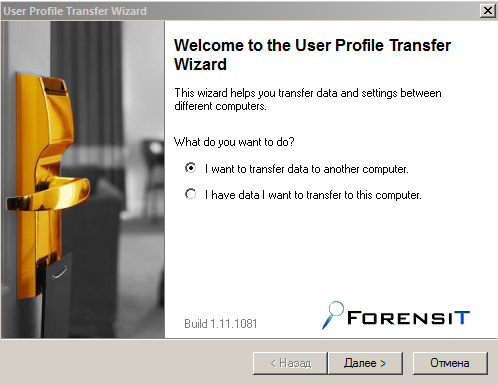
Окно выбора действия, создание файла переноса или перенос на новый компьютер.
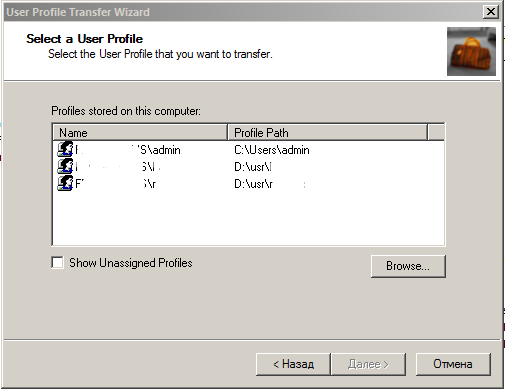
Выбор, переносимых профилей, как видите, не все они должны быть расположены по умолчанию. Мелочь, а очень приятно.
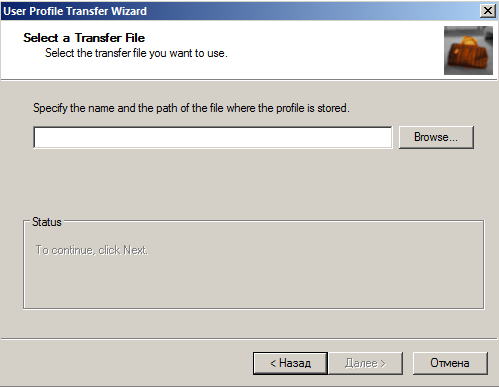
Собственно диалог, выбора файла для распаковки или указание место куда сохранить. К слову можно и на сетевой диск, если он подключен.
Мне очень понравилась утилита, маленькая и переносит все хорошо. Пока багов с одного переноса нет, но одно то что перенеслись настройки почты Outlook, это огромный прорыв. Пользуйтесь на здоровье.
- windows7
- утилиты
- windows10
- перенос профиля
- профиль пользователя
- user profile
- Назад
- Вперед
Если вам помогла статья или информация была полезной. Благодарность, не должна знать границ.
- Перенос профиля пользователя в Windows 7
- Борьба за место, очищаем папку WinSxS
- Временный профиль windows 7.
- Отключаем спящий режим в Windows 7, 8.1, 10
- Автоматическое удаление обновлений по средством .BAT файлов
Источник: www.bobr.pw